Пользователи Instagram тратят в среднем 53 минуты в день, просматривая платформу. Это включает их новостную ленту, прямые трансляции, видео из Instagram, IGTV и истории. Если вы хотите, чтобы вас заметили, вам необходимо создавать лучший видеоконтент, на который вы способны.
В Instagram стало проще снимать видео, а затем загружать его на платформу. Единственная проблема, с которой вы можете столкнуться, – это правильный формат, размер, форма и характеристики видео для Instagram.
Из этой статьи вы узнаете об идеальном формате видео для Instagram и его характеристиках. Мы также поделимся множеством других полезных советов, которые помогут вам начать создавать профессиональные видеоролики для развития канала.
Какой лучший формат видео в Instagram
Лучший видеоформат для Instagram – MP4.
Ваш видеофайл должен включать следующие технические характеристики:
- Кодек: H.264
- Аудио: AAC
- Битрейт: 3500 кбит/с
- Частота кадров: 30 кадров в секунду
- Видео может быть не более 60 секунд
- Максимальная ширина видео составляет 1080 пикселей
- Высота видео должна составлять 920 пикселей
Вы можете использовать большинство профессиональных программ для редактирования видео, чтобы экспортировать видео, используя эти спецификации.
Однако, если вы просто хотите конвертировать видео в формат Instagram, вы можете использовать бесплатный онлайн-конвертер.
В Интернете доступно множество вариантов, но давайте кратко рассмотрим два:
- Первым идёт Kapwing. Этот онлайн-инструмент называет себя «современным редактором изображений, GIF и видео». Помимо предоставления простого способа конвертировать отснятый материал в видеоформат Instagram, в нём также есть инструменты, позволяющие вносить базовые изменения в ваши видео. Вы можете обрезать, вращать, изменять размер и добавлять музыку или текст к своему видео.
- Далее идёт Online-Convert – и он оправдывает своё название! Этот бесплатный инструмент позволяет конвертировать все типы цифровых файлов. И у него даже есть отдельные страницы для каждой платформы социальных сетей, что позволяет легко конвертировать отснятый материал в видеоформат Instagram. Вы даже можете загрузить своё видео в сервис прямо из Dropbox или Google Drive.
Теперь, когда мы рассмотрели видеоформат Instagram, что ещё вам нужно знать?
Размеры и соотношение сторон видео в Instagram
Начнем со спецификаций, которые лучше всего подходят для:
- IGTV
- Сторис Instagram
- Instagram Live
Лучше всего загружать видео в Instagram с соотношением сторон 9:16, которое выглядит так:

Вы, наверное, заметили, что это стандартный размер экранов большинства смартфонов.
Теперь лучшие размеры видео в Instagram – это 1080 на 1920 пикселей. Другими словами, это означает, что ваше видео в Instagram должно быть 1080 пикселей в ширину и 1920 пикселей в высоту. Это обеспечит наилучшее качество видео.
Характеристики видео в Instagram Feed
Instagram поддерживает различные размеры видео в сообщениях ленты. В частности, вы можете загружать видео с соотношением сторон от 1,91:1 до 4:5.
Эти две крайности – просто варианты портретной или альбомной ориентации.
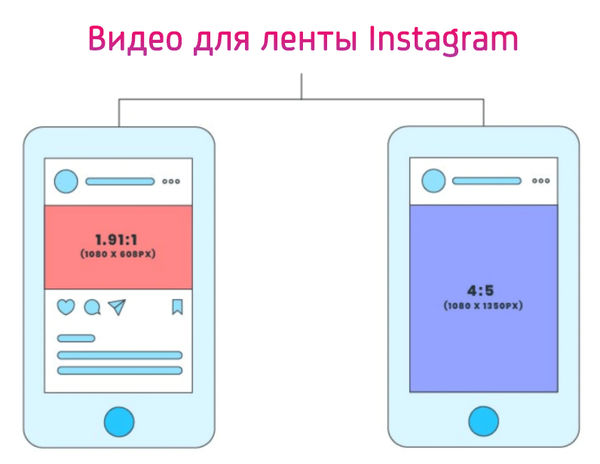
Лучшие размеры Instagram для этих соотношений сторон – 1080 на 608 пикселей и 1080 на 1350 пикселей.
И, как уже упоминалось, вы можете использовать любое соотношение сторон между этими двумя крайностями. Например, вы можете поделиться квадратным видео с соотношением сторон 1:1 и размером 1080 на 1080 пикселей.
Тем не менее, вы должны помнить об опыте пользователей Instagram. Помните, что приложение Instagram не вращается на смартфонах. Кроме того, 87 процентов людей говорят, что обычно держат телефон вертикально.
Это означает, что всякий раз, когда вы публикуете широкоэкранное изображение или видео в Instagram, оно будет выглядеть маленьким. Это далеко от идеала, когда вы пытаетесь привлечь своих подписчиков.
Вместо этого, по возможности, лучше создавать вертикальный видеоконтент. Это позволит вашим видео занять больше экранного пространства.
Также стоит отметить, что когда видео IGTV или Instagram Live просматриваются в ленте Instagram, они обрезаются до соотношения сторон видео Instagram 4:5.
В общем, ясно, что смартфоны ведут нас в будущее, полное вертикального видео.
Какая длина видео для Instagram
Рекомендации по продолжительности видео в Instagram отличаются для сообщений ленты, историй, видео в реальном времени и IGTV.
Вот краткое изложение продолжительности видео в Instagram для каждого типа:
- Продолжительность видео в ленте Instagram: от 3 секунд до 1 минуты.
- Продолжительность видео в Instagram Story: до 15 секунд на историю.
- Продолжительность видео IGTV: от 15 секунд до 10 минут.
- Продолжительность прямой трансляции в Instagram: до 60 минут.
Стоит отметить, что если вы загружаете видео в Instagram Stories и оно длиннее 15 секунд, приложение разделит его за вас на 15-секундные клипы. Но, оно создаст только четыре 15-секундных фрагмента, поэтому этот трюк работает только для видео продолжительностью до 60 секунд.
Кроме того, 10-минутный лимит IGTV может измениться в любой момент.
Когда дело доходит до IGTV, Instagram говорит: «Большие учетные записи и проверенные учетные записи могут загружать видео продолжительностью до 60 минут, но они должны быть загружены с компьютера».
В прошлом Instagram и Facebook часто делали новые функции доступными для более крупных аккаунтов и влиятельных лиц, прежде чем предоставлять их всем.
Будем надеяться, что возможность загружать более длинные видео скоро будет распространена на все учетные записи Instagram.
IGTV: пора запрыгнуть в тренд
Instagram анонсировал IGTV ещё в июне 2018 года.
Хотя существует автономное приложение IGTV, оно полностью интегрировано с основным сервисом Instagram, поэтому вы можете использовать его и получать к нему доступ в приложении Instagram.
В результате мы получаем три способа загружать видео в IGTV:
- В приложении IGTV
- В приложении Instagram
- С помощью веб-браузера
Третий вариант наиболее удобен.
Возможность загружать контент прямо с компьютера значительно упрощает брендам и влиятельным лицам создание и загрузку высококачественного контента для Instagram.
Как загрузить видео на IGTV из приложений Instagram или IGTV
Сначала откройте приложение Instagram и перейдите в главную ленту. Затем нажмите логотип IGTV в правом верхнем углу экрана – это откроет IGTV.
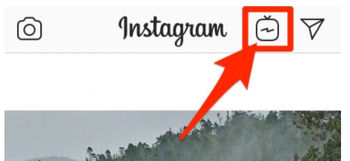
Здесь вы можете использовать IGTV так же, как и в приложении IGTV, единственное отличие – это точка доступа. Отсюда мы можем рассказать, как загрузить видео в IGTV, независимо от того, какое приложение вы используете.
Всё, что вам нужно сделать, это нажать на изображение своего профиля в маленьком кружке справа от экрана над видеобраузером. Если вы не видите браузер видео, просто нажмите «Обзор» в нижней части экрана.
После того, как вы нажмёте на изображение своего профиля, вы попадёте в свой профиль IGTV. Если вы ещё не загрузили видео, эта страница будет пустой.
Чтобы загрузить видео, просто коснитесь символа +. Затем выберите вертикальное видео длительностью от 15 секунд до 10 минут и нажмите «Далее» в правом верхнем углу.
Отсюда процесс похож на процесс загрузки изображения или видео в ваш канал Instagram. Однако, есть пара новых функций.
- После того, как вы добавите описание и заголовок, вам нужно будет выбрать заставку. На YouTube это называется «эскизное изображение» вашего видео. Это изображение отображается для предварительного просмотра зрителям. Вы можете выбрать неподвижный кадр из своего видео или загрузить специально разработанное изображение со своего устройства в формате JPG.
- После того, как вы выбрали изображение заставки, вы можете также опубликовать предварительный просмотр своего видео IGTV в своём профиле Instagram и в ленте. Это поможет представить вашей текущей аудитории ваши видео IGTV.
Как загрузить видео в IGTV из настольного браузера
Чтобы загрузить видео на IGTV в браузере настольного компьютера, перейдите на Instagram.com, войдите в систему и нажмите, чтобы просмотреть свой профиль.
- Под описанием вашего профиля есть четыре вкладки – нажмите IGTV.
- Если вы уже загрузили видео с помощью приложений, они будут отображаться здесь.
- Просто нажмите синюю кнопку «Загрузить» в правой части экрана, и вы попадете в программу загрузки видео IGTV для рабочего стола.
- Перетащите видео в отведенное место или щелкните большой значок +, чтобы выбрать файл на своём компьютере.
- Затем заполните остальные детали так же, как при использовании одного из приложений.
Почему вы должны начать создавать видео для IGTV
Instagram имеет долгую историю «отбора лучших функций» у своих основных конкурентов, такие как Snapchat Stories, фильтры лиц, текст и графика Snapchat, а также Periscope для видео в реальном времени от Twitter.
Сегодня Instagram, похоже, нацелился на YouTube. В течение многих лет YouTube доминировал в том, что касается длинного видеоконтента от брендов и влиятельных лиц.
Многие влиятельные лица привлекают на YouTube невероятно огромную аудиторию. Тем не менее, влиятельные лица явно предпочитают Instagram для сотрудничества с брендами.
Возможность загружать более длинные видео прямо с компьютера обязательно понравится брендам и влиятельным лицам, которые хотят извлечь выгоду из пользовательской базы и вовлеченности Instagram.
В отличие от YouTube, Instagram универсален. Он объединил изображения, гифки, видео, подробный контент, истории, видео в реальном времени, обмен сообщениями, комментарии, вкладки обнаружения и многое другое в одно связное приложение.
Это упрощает жизнь создателям и потребителям.
Instagram буквально становится универсальным центром взаимодействия влиятельных лиц и брендов со своей аудиторией. Кроме того, потребителям больше не нужно переключаться между приложениями, чтобы следить за своими любимыми влиятельными лицами.
Таким образом, если вы не создаете контент для IGTV, неплохо было бы начать сейчас.
4 отличных инструмента для редактирования видео
Если вы хотите начать создавать высококачественный длинный видеоконтент, вам понадобится профессиональная программа для редактирования видео. Но, с таким большим выбором, какую из них выбрать?
Вот четыре отличные программы для редактирования видео, которые вы можете использовать для создания видео, две из которых бесплатны!
-
Adobe Premiere Pro CC
Подходит для: пользователей Windows с ограниченным производственным бюджетом.
Adobe Premiere Pro CC – это мощная программа для редактирования видео, доступная на компьютерах Windows и Mac. Это программное обеспечение используется бесчисленным количеством профессионалов индустрии для многих популярных фильмов, таких как «Дэдпул».
Это программное обеспечение обеспечивает все функции, которые вы ожидаете от программного обеспечения такого уровня, включая многокамерное редактирование, 3D-редактирование и неограниченное количество видеодорожек.
У него также есть блестящие автоматические функции. Например, когда вы импортируете несколько ракурсов одной и той же сцены, программное обеспечение автоматически синхронизирует клипы, экономя часы ручной работы.
Он также охватывает все основы, включая наложение текста, графику, переходы и цветокоррекцию.
-
Final Cut Pro X
Подходит для: пользователей Mac с ограниченным производственным бюджетом.
Final Cut Pro X от Apple – ещё одна многофункциональная программа для редактирования видео, доступная только на Mac. Этот редактор использовался во многих фильмах-блокбастерах, включая X-Men Origins: Wolverine, 300, Disney's John Carter и других.
Пользовательский интерфейс Final Cut Pro X интуитивно понятен и относительно прост в использовании, учитывая многообразие и сложность его функций.
Как и Adobe Premiere Pro CC, эта программа обеспечивает многокамерное редактирование, неограниченное количество видеодорожек, автоматическую синхронизацию и интеллектуальную цветовую балансировку.
Если вы уже являетесь пользователем Mac, он покажется вам знакомым, и вы, вероятно, оцените, насколько хорошо это программное обеспечение интегрируется с остальной экосистемой Apple.
-
Lightworks
Подходит для: тех, у кого нулевой бюджет, и кто может захотеть обновить его в будущем.
Lightworks – это бесплатная программа для редактирования видео, доступная для Mac, Windows и Linux. Его также использовали в бесчисленных фильмах, таких как «Волк с Уолл-стрит», «Мама Миа!», «Храброе сердце» и «Ноттинг-Хилл».
Бесплатная версия Lightworks предоставляет все основные инструменты редактирования видео, которые могут вам понадобиться, многокамерное редактирование и широкий спектр форматов, включая видеоформат Instagram MP4.
Вы можете перейти на ежемесячную подписку, чтобы получить доступ ко всему спектру функций.
Кривая обучения довольно крутая, однако, в Интернете доступно много бесплатных руководств, которые помогут вам начать работу.
-
Blender
Подходит для: людей с нулевым бюджетом и интересующихся 3D-анимацией.
Blender – одно из лучших бесплатных приложений для редактирования видео, доступное для Windows, Mac и Linux. Программа была разработана как инструмент для 3D-анимации, но по-прежнему хорошо работает как стандартный видеоредактор.
Помимо основных функций редактирования видео, вы также можете использовать его для маскирования видео, редактирования звука, наложения слоев и многого другого. Он также позволяет использовать до 32 дорожек для видео и других медиа.
С другой стороны, кривая обучения круче, чем в Final Cut Pro X, и многие из доступных онлайн-руководств больше ориентированы на 3D-анимацию, чем на стандартное редактирование видео.
Резюме: видео на Instagram
Пришло время увлечься видео на Instagram. С ростом IGTV лучше всего воспользоваться относительно низкой конкуренцией и явной возможностью для более активного участия.
При создании видеороликов обязательно:
- Экспортируйте их, используя видеоформат Instagram MP4
- Убедитесь, что ваш MP4 использует кодек H.264
- Создавайте вертикальные портретные видеоролики
- Используйте соотношение сторон видео в Instagram 9:16 для историй и видео IGTV
- Используйте размеры 1080 пикселей на 1920 пикселей



